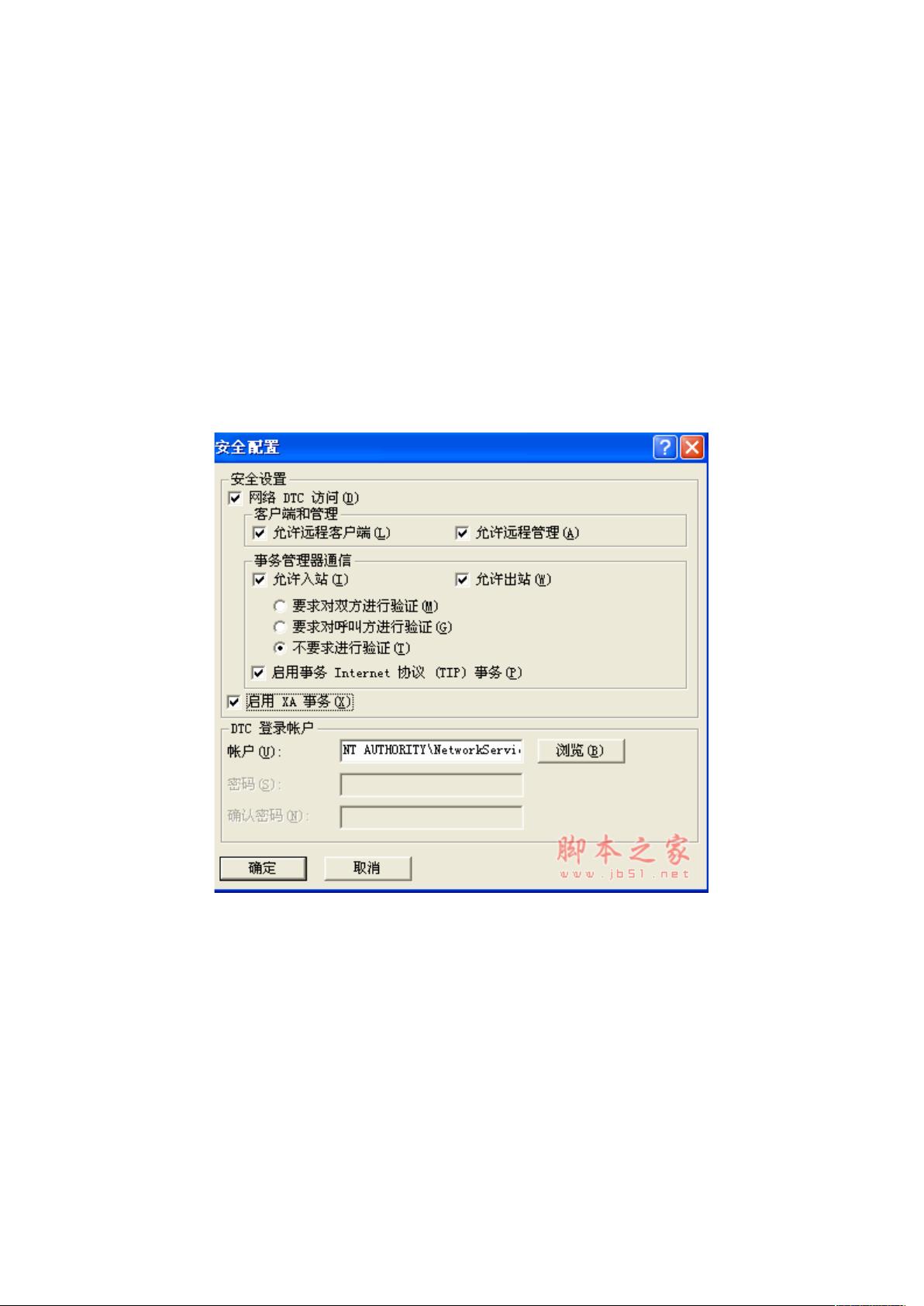"SqlServer2005 数据库同步配置图文详解及准备条件"
需积分: 9 91 浏览量
更新于2024-01-17
收藏 296KB DOCX 举报
SqlServer2005 数据库同步配置图文详解
本文将详细介绍如何在SqlServer2005中进行数据库同步配置,通过使用SqlServer2005 Management Studio和WinServer2003 Enterprise作为发布服务器,以及SqlServer2005 Management Studio Express和WinXP作为订阅服务器。
准备条件
首先,我们需要准备软件和数据库复制的条件。在机器A端,我们需要安装SqlServer2005 Management Studio,并将其作为发布服务器,操作系统为WinServer2003 Enterprise。而在机器B端,需要安装SqlServer2005 Management Studio Express,并将其作为订阅服务器,操作系统为WinXP。需要注意的是,订阅服务器的版本不得高于发布服务器的版本。此外,所有被同步的数据表尽量要使用主键,如果没有主键也没有关系,SqlServer2005数据库同步也是可以实现的。
数据库同步配置步骤
1. 发布服务器配置
首先,我们需要在发布服务器上进行配置。打开SqlServer2005 Management Studio,选择需要同步的数据库,右击鼠标选择属性,然后选择选项中的复制页面。在此页面上,我们需要启用数据库为发布数据库,并选择需要发布的表以及字段。然后,设置发布服务器的连接和安全权限。
2. 订阅服务器配置
接下来,我们需要在订阅服务器上进行配置。同样打开SqlServer2005 Management Studio Express,连接到订阅服务器,选择需要同步的数据库,右击鼠标选择属性,然后选择选项中的复制页面。在此页面上,我们需要设置服务器为订阅服务器,并指定发布服务器的连接信息。同时,选择需要订阅的表以及字段。
3. 启用数据库同步
在完成发布服务器和订阅服务器的配置后,我们需要启用数据库同步。在发布服务器上,右击需要同步的数据库,选择任务,然后选择创建发布向导。按照向导的步骤设置发布的类型和同步的内容,完成后点击完成按钮。同样,在订阅服务器上,右击需要同步的数据库,选择任务,然后选择创建订阅向导。按照向导的步骤设置订阅的类型和同步的内容,完成后点击完成按钮。
4. 监控数据库同步
最后,我们需要监控数据库同步的情况。在SqlServer2005 Management Studio中,选择复制,然后选择监视器。在监视器中,我们可以查看发布服务器和订阅服务器之间的同步情况、同步延迟以及同步错误信息,确保数据库同步运行正常。
总结
通过以上步骤,我们可以在SqlServer2005中完成数据库同步的配置。首先需要准备软件和数据库复制的条件,然后在发布服务器和订阅服务器上进行配置,并启用数据库同步。最后,通过监控数据库同步,确保同步运行正常。希望本文对使用SqlServer2005的朋友有所帮助,欢迎参考。
点击了解资源详情
点击了解资源详情
点击了解资源详情
点击了解资源详情
点击了解资源详情
2023-05-12 上传
SHUJQ
- 粉丝: 0
- 资源: 5
最新资源
- 多模态联合稀疏表示在视频目标跟踪中的应用
- Kubernetes资源管控与Gardener开源软件实践解析
- MPI集群监控与负载平衡策略
- 自动化PHP安全漏洞检测:静态代码分析与数据流方法
- 青苔数据CEO程永:技术生态与阿里云开放创新
- 制造业转型: HyperX引领企业上云策略
- 赵维五分享:航空工业电子采购上云实战与运维策略
- 单片机控制的LED点阵显示屏设计及其实现
- 驻云科技李俊涛:AI驱动的云上服务新趋势与挑战
- 6LoWPAN物联网边界路由器:设计与实现
- 猩便利工程师仲小玉:Terraform云资源管理最佳实践与团队协作
- 类差分度改进的互信息特征选择提升文本分类性能
- VERITAS与阿里云合作的混合云转型与数据保护方案
- 云制造中的生产线仿真模型设计与虚拟化研究
- 汪洋在PostgresChina2018分享:高可用 PostgreSQL 工具与架构设计
- 2018 PostgresChina大会:阿里云时空引擎Ganos在PostgreSQL中的创新应用与多模型存储